Cet article vise à fournir une solution pour installer et réparer les pilotes Bluetooth dans Windows via une démonstration pratique.
Comment installer et réparer/configurer les pilotes Bluetooth sous Windows ?
Le pilote Bluetooth peut être installé et réparé en utilisant les approches ci-dessous :
- Mettre à jour les pilotes Bluetooth
- Réinstaller les pilotes Bluetooth
- Réparer les fichiers système
- Exécutez l'outil de dépannage Bluetooth
- Redémarrez le service d'assistance Bluetooth
- Exécutez l'utilitaire de résolution des problèmes matériels
Explorons chacune des méthodes une par une.
Correctif 1 : Mettre à jour les pilotes Bluetooth
La première approche pour réparer les pilotes Bluetooth consiste à les mettre à jour. Pour cette raison, tout d'abord, lancez ' Gestionnaire de périphériques ” via le menu Démarrer de Windows :
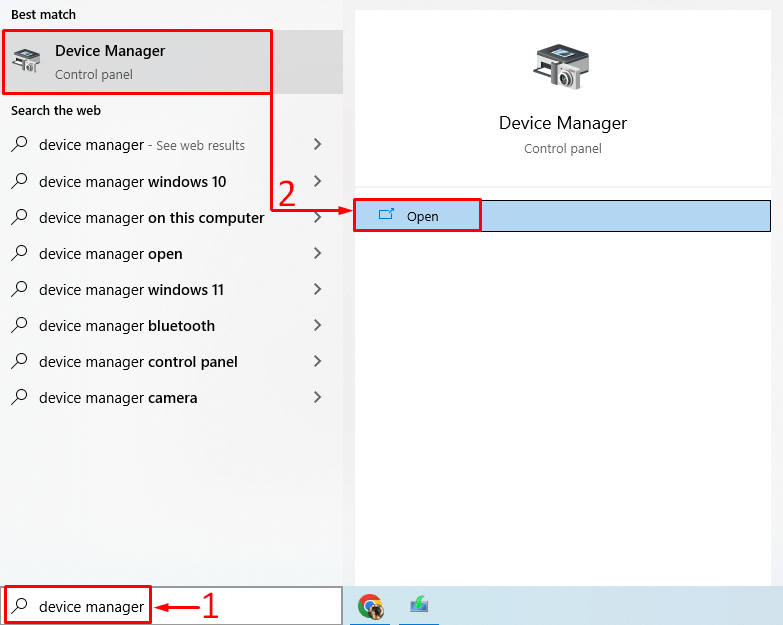
Élargir le ' Bluetooth ' section. Trouvez un pilote Bluetooth. Faites un clic droit dessus et déclenchez ' Mettre à jour le pilote ” :
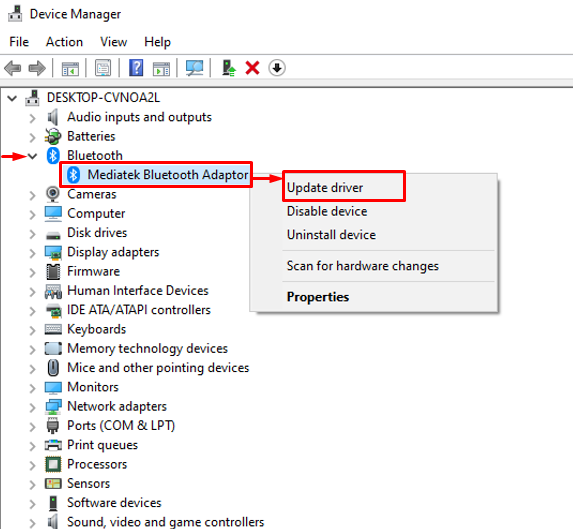
Déclenchez l'option en surbrillance :
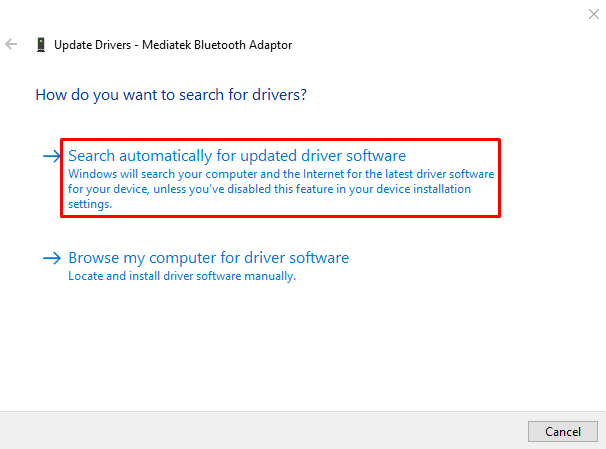
Cela vérifiera les mises à jour du pilote. Si les mises à jour du pilote sont disponibles, il les téléchargera et les installera.
Correctif 2 : Réinstallez les pilotes Bluetooth
La deuxième approche consiste à réinstaller les pilotes Bluetooth pour corriger l'erreur indiquée. Pour cela, dans un premier temps, ouvrez ' Gestionnaire de périphériques ” dans le menu Démarrer. Développez la section du pilote Bluetooth et cliquez avec le bouton droit sur le pilote Bluetooth et sélectionnez ' Désinstaller l'appareil ” :
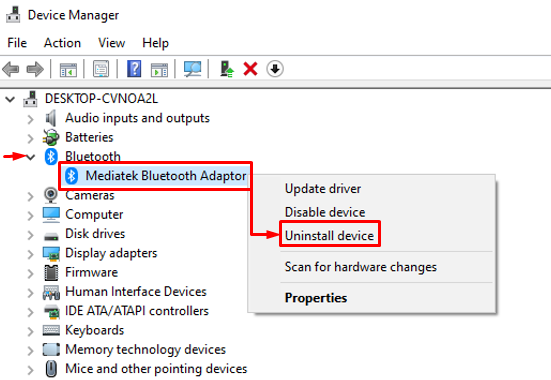
Clique sur le ' Désinstaller ' bouton:
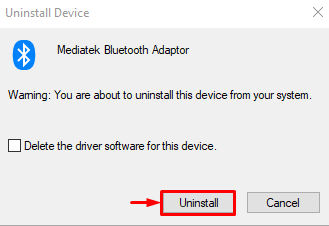
Cliquer sur ' Action ' et sélectionnez ' Rechercher les modifications matérielles ” :
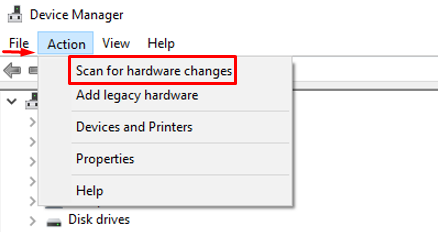
Cela installera automatiquement le pilote manquant :
Comme vous pouvez le constater, le pilote Bluetooth est réinstallé :
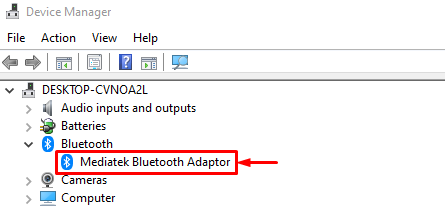
Redémarrez Windows et vérifiez si le problème est résolu ou non.
Correctif 3 : Réparer les fichiers système
La réparation des fichiers système corrompus aidera également à résoudre le problème indiqué. Pour cette raison, tout d'abord, lancez ' CMD ” dans le menu démarrer :
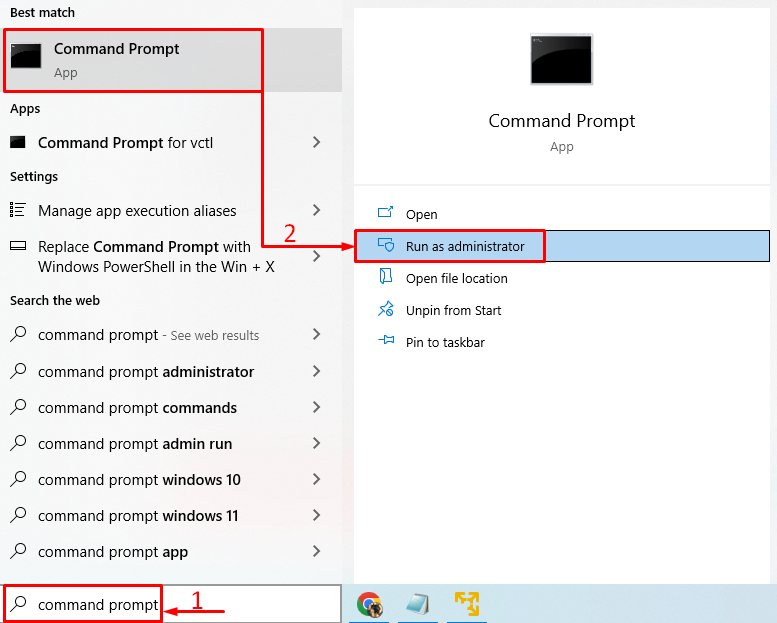
Exécutez le code ci-dessous dans la console CMD pour démarrer l'analyse du vérificateur de fichiers système :
> sfc / scanne maintenant 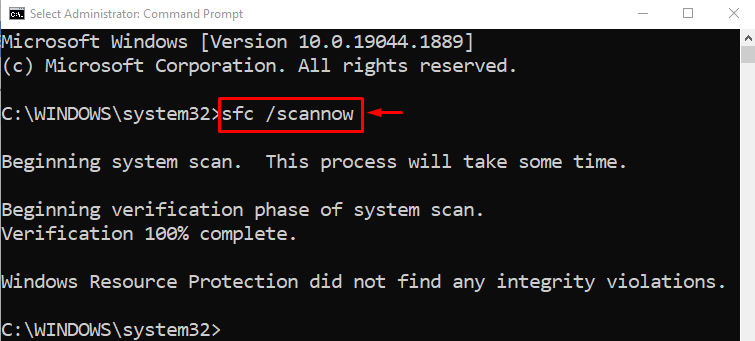
L'analyse du vérificateur de fichiers système a réparé les fichiers système corrompus et manquants.
Correctif 4 : exécuter l'utilitaire de résolution des problèmes Bluetooth
Ouvert ' Dépanner les paramètres ” via le menu Démarrer de Windows :
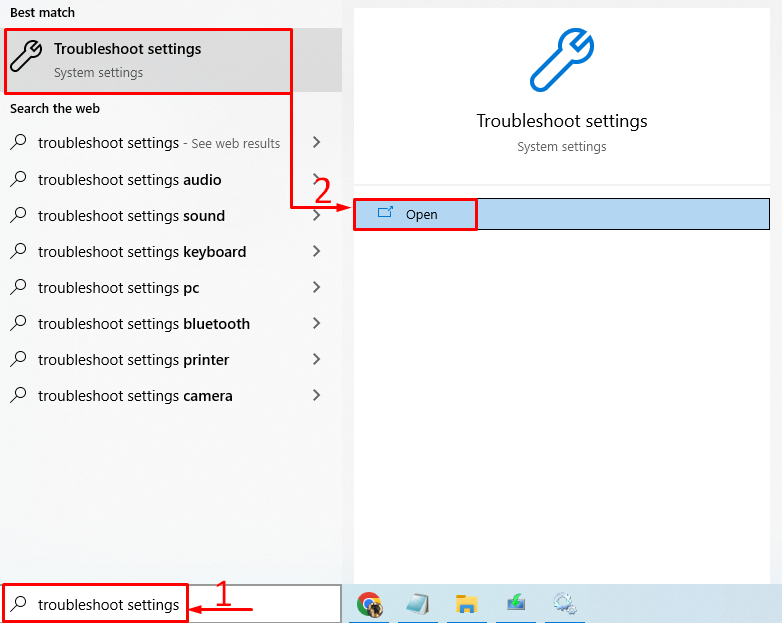
Chercher ' Bluetooth » et cliquez sur « Exécutez le dépanneur ” :
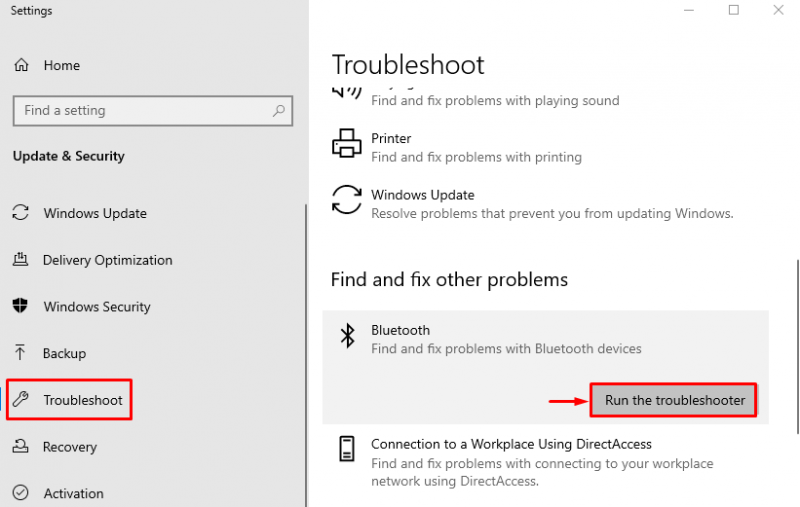
Comme vous pouvez le constater, l'outil de dépannage a trouvé et résolu le problème :
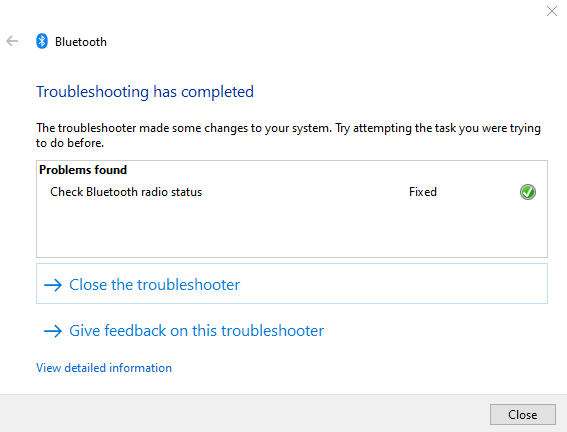
Redémarrez Windows et vérifiez si le problème est résolu ou non.
Correctif 5 : Redémarrez le service d'assistance Bluetooth
La raison de l'erreur indiquée pourrait être un arrêt ' Service d'assistance Bluetooth ”. Pour ce faire, tout d'abord, lancez ' Prestations de service ' dans le menu Démarrer :
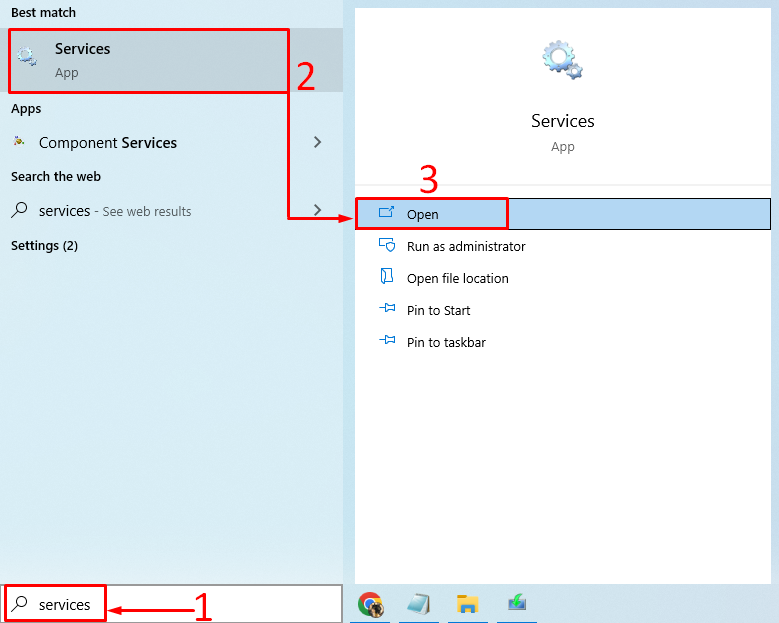
Localiser ' Service d'assistance Bluetooth ', faites un clic droit dessus et sélectionnez ' Redémarrer ” :
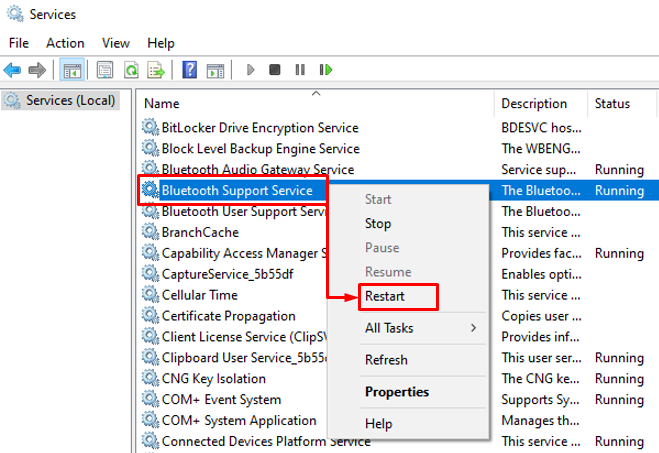
Cela redémarrera le service d'assistance Bluetooth.
Correctif 6 : exécuter l'utilitaire de résolution des problèmes matériels
L'erreur indiquée peut être corrigée en exécutant un dépanneur matériel. Pour cette raison, tout d'abord, lancez ' Courir ” via le menu Démarrer de Windows :
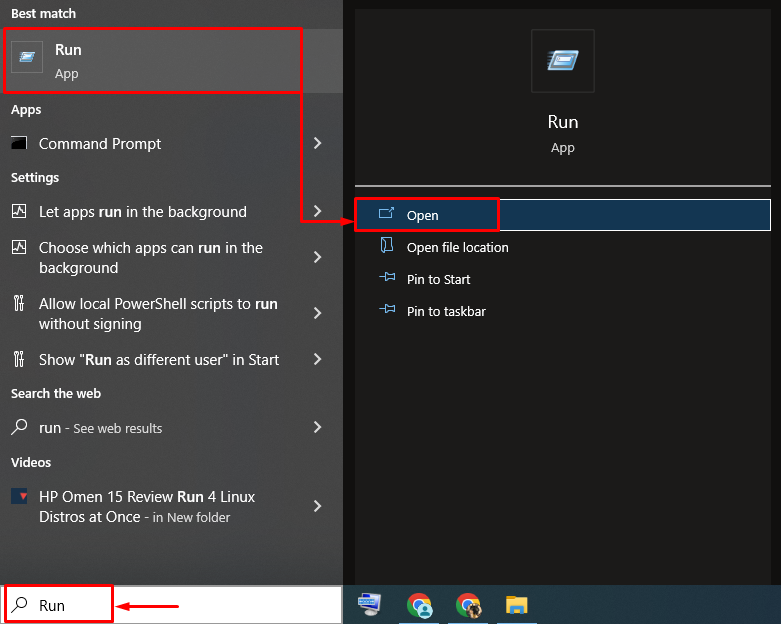
Taper ' msdt.exe -id DeviceDiagnostic ' et appuyez sur ' D'ACCORD ' bouton:
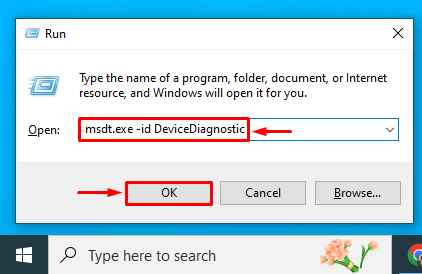
Clique sur le ' Prochain ' bouton:
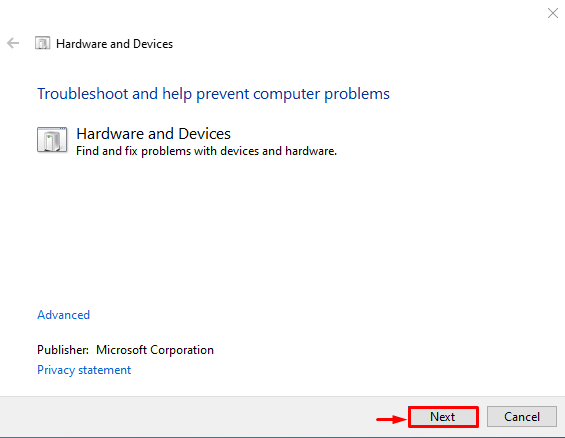
Comme vous pouvez le constater, le dépanneur a commencé à rechercher les erreurs :
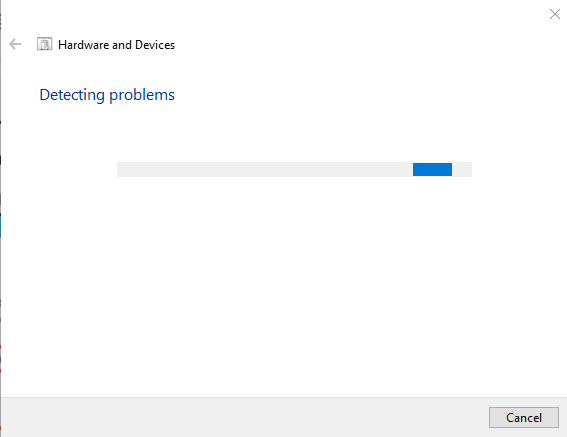
Dès que le dépanneur est terminé, c'est le travail. Redémarrez Windows et vérifiez si l'erreur a été résolue ou non.
Conclusion
Les pilotes Bluetooth peuvent être installés ou réparés à l'aide de plusieurs méthodes. Ces méthodes incluent la mise à jour des pilotes Bluetooth, la réinstallation des pilotes Bluetooth, la réparation des fichiers système corrompus, l'exécution d'un dépanneur Bluetooth, le redémarrage du service d'assistance Bluetooth ou l'exécution d'un dépanneur matériel. Cet article a démontré plusieurs approches pour résoudre le problème spécifié.